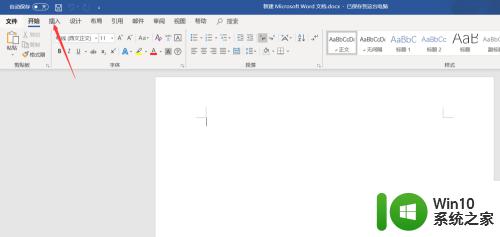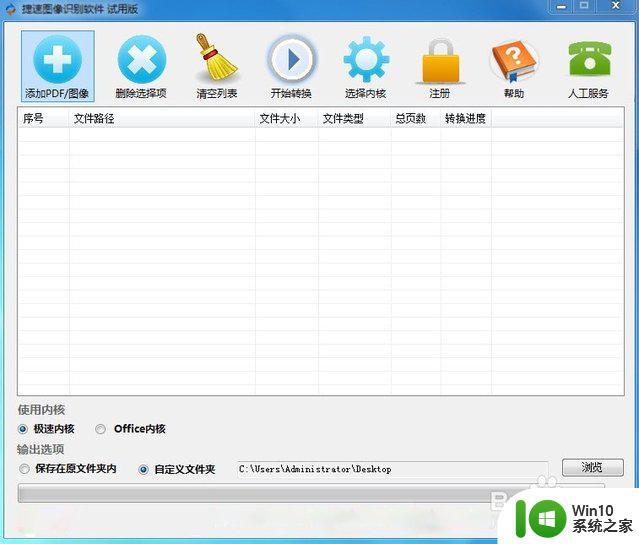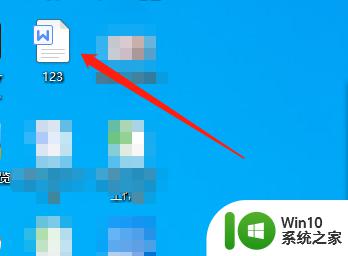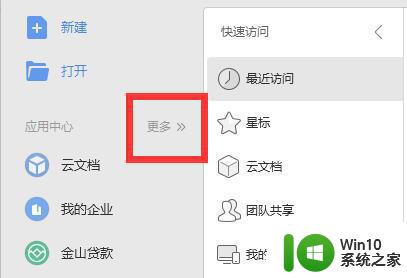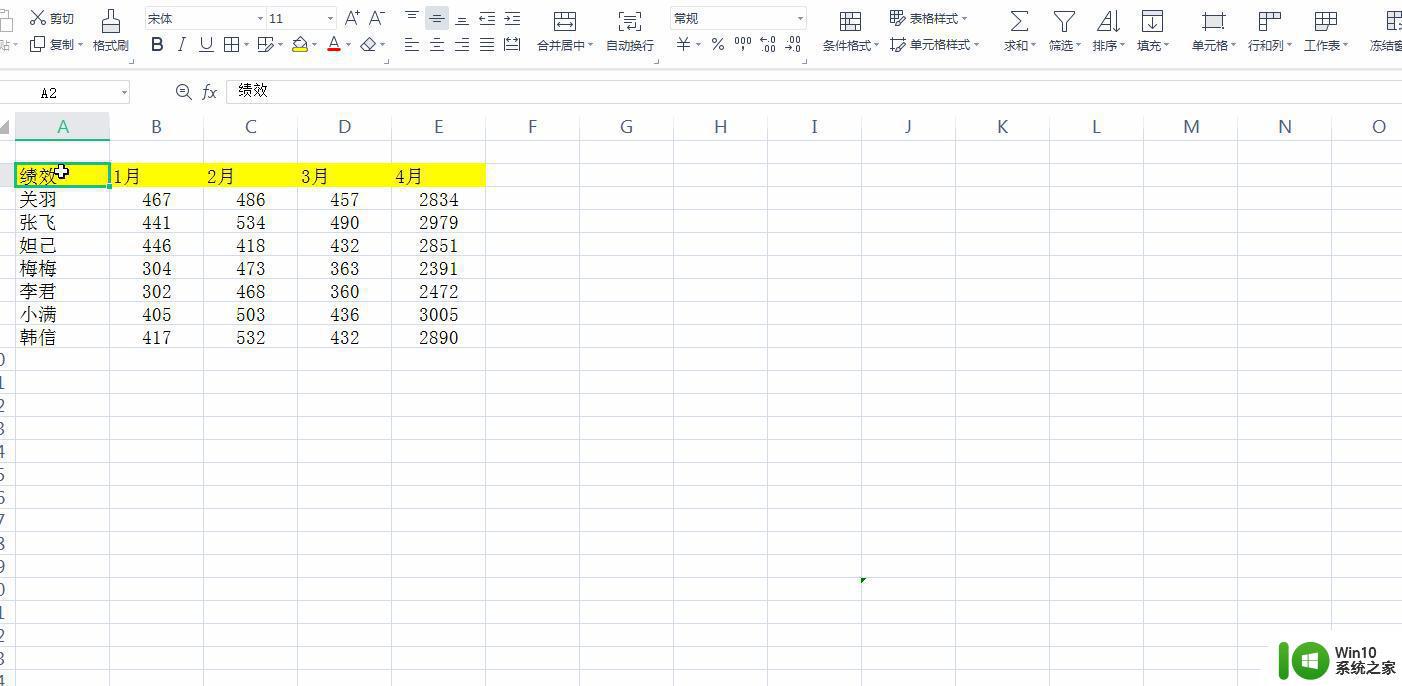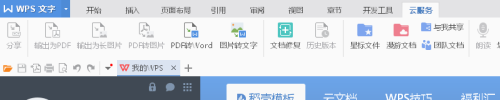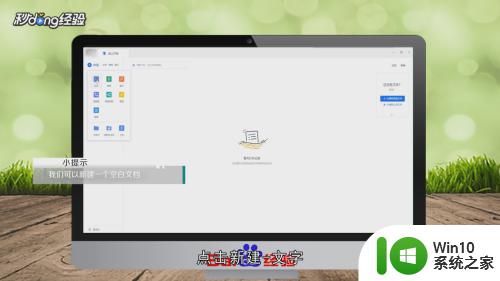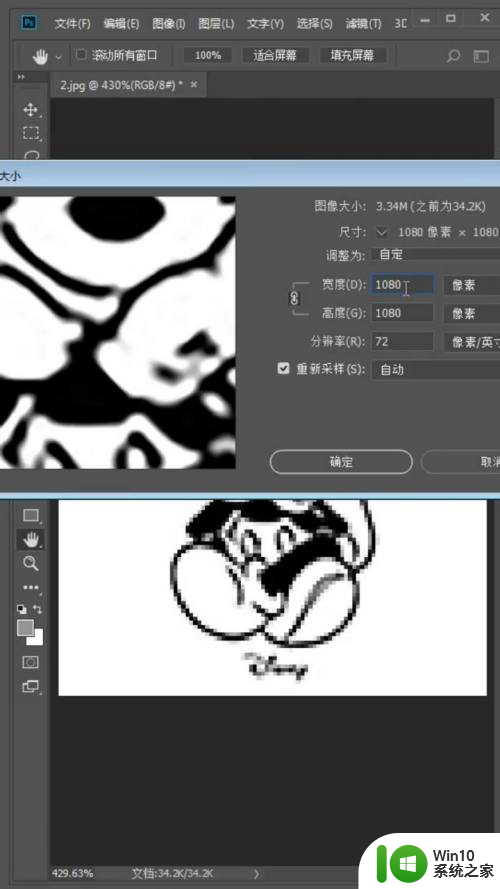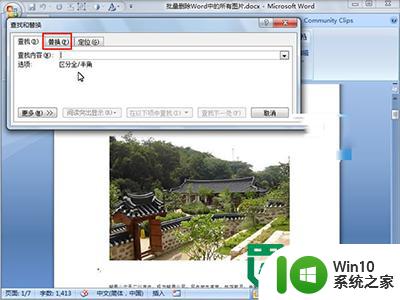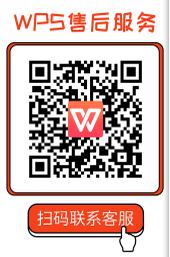把WORD文档内容变成高清晰图片的方法 如何将Word文档转换为高清晰图片
更新时间:2024-01-13 13:32:36作者:jiang
如今在数字化时代,我们经常需要将Word文档内容转换成高清晰的图片,无论是为了更好地展示文件内容,还是为了方便在网页、社交媒体等平台上分享,将Word文档转换为高清晰图片已经成为一项常见需求。许多人对于如何实现这一转换过程感到困惑。本文将介绍一些简单而有效的方法,帮助您将Word文档内容变成高清晰图片,方便您在各种场合中灵活应用。
具体方法如下:
1、打开word文档,按下F12进入另存为页面,点击保存类型。
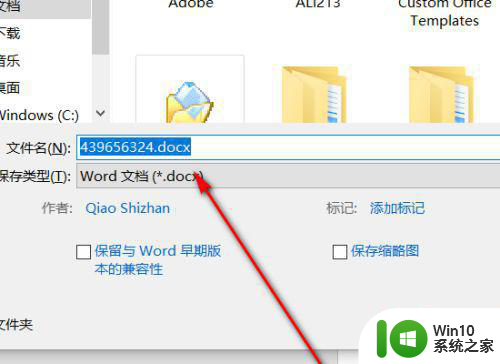
2、在接着弹出的下拉菜单中点击网页。
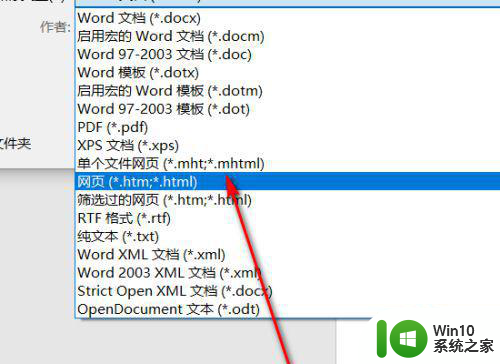
3、随后打开刚刚保存的word文档,右键点击另存为。
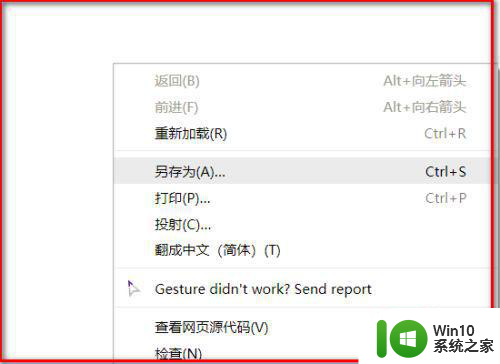
4、在随后进入的页面中点击图片(JPEG)。
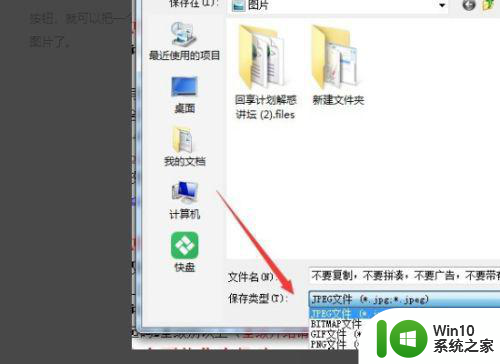
5、接着即可看到桌面或保存的文件夹中已经将word文档转换为jpg图片了,不需要附件,直接插入到邮件中即可。
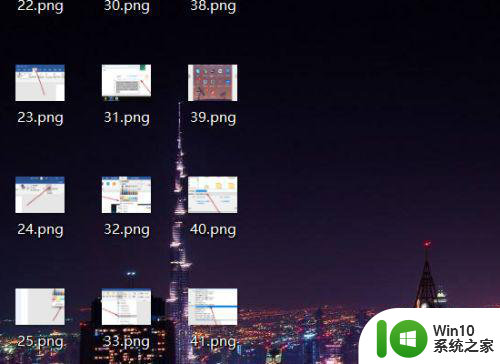
以上就是把WORD文档内容变成高清晰图片的方法的全部内容,还有不懂得用户就可以根据小编的方法来操作吧,希望能够帮助到大家。